Norėtumėte savo vaizdo įrašų spalvas nustatyti 100 procentų tiksliai ir pasiekti profesionalių rezultatų? Color Match įrankis programoje DaVinci Resolve yra būtent tai, ko jums reikia. Šiame vadove sužinosite, kaip optimizuoti savo įrašų spalvas, naudodami tinkamą baltą balansą ir spalvinius referentus.
Svarbiausios įžvalgos
- Neutrali pilka kortelė yra esminė tiksliam baltajam balansui.
- Spalvų šablonų (Color Checkers) naudojimas padeda kompensuoti spalvų iškraipymus, kuriuos sukelia kamera.
- Color Match zona siūlo paprastą būdą pritaikyti savo klipų spalvas.
Veiksmas po veiksmo vadovas
Norint efektyviai nustatyti spalvas, vykdykite šiuos veiksmus:
Baltos balanso paruošimas: Norint teisingai nustatyti baltą balansą, idealiausiai tinka pilka kortelė. Ši neutrali zona specialiai sukurta, kad teisingai užfiksuotų jūsų nuotraukų spalvas. Galite nusipirkti pilką kortelę internetu arba pasigaminti vieną patys. Svarbu, kad pilka kortelė būtų laikoma tame pačiame apšvietime, kuriame yra jūsų pagrindinis objektas. Įsitikinkite, kad nesinaudojate įprastu baltu, pavyzdžiui, popieriumi ar knygų viršeliais, nes šios paviršiai turi skirtingus atspalvius.
Klipų pasirinkimas Color srityje: Paruošę pilką kortelę, pereikite į Color sritį programoje DaVinci Resolve ir pasirinkite klipą, kurį norite redaguoti. Eikite į spalvų ratus. Ten rasite Baltos balansą rodantį pipetę. Paspauskite ant pipetės, o po to ant pilkos kortelės.
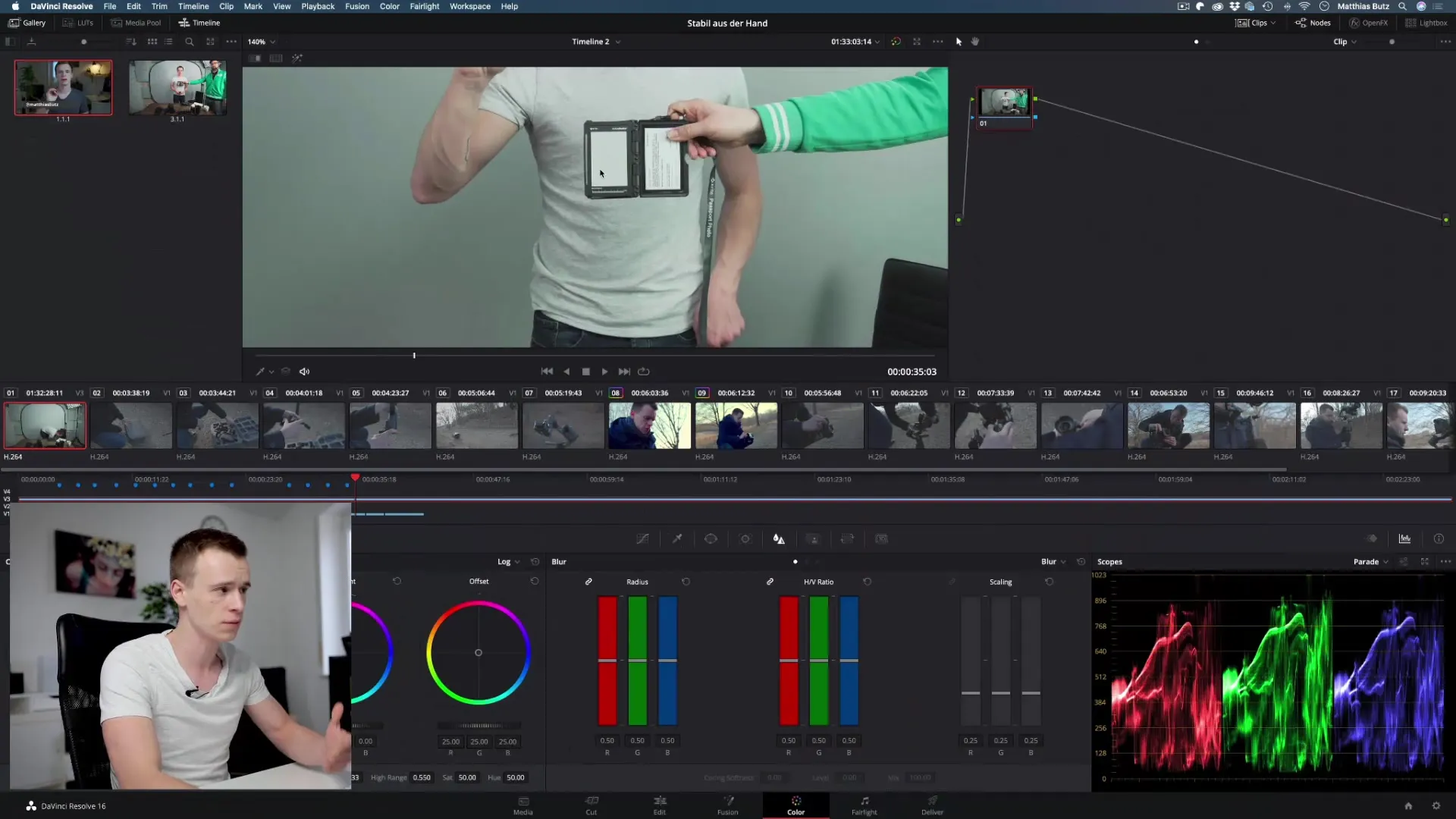
Vaizdo pritaikymas: Kai paspausite pilką kortelę, tuojau pat pamatysite, kaip vaizdas spalviniu požiūriu keičiasi. Pastebėsite, kad vaizdas linksta link magentos, o žalia spalva ištraukiama. Tokie pritaikymai padeda nustatyti baltą balansą ir užtikrina, kad spalvos būtų teisingai atvaizduojamos.
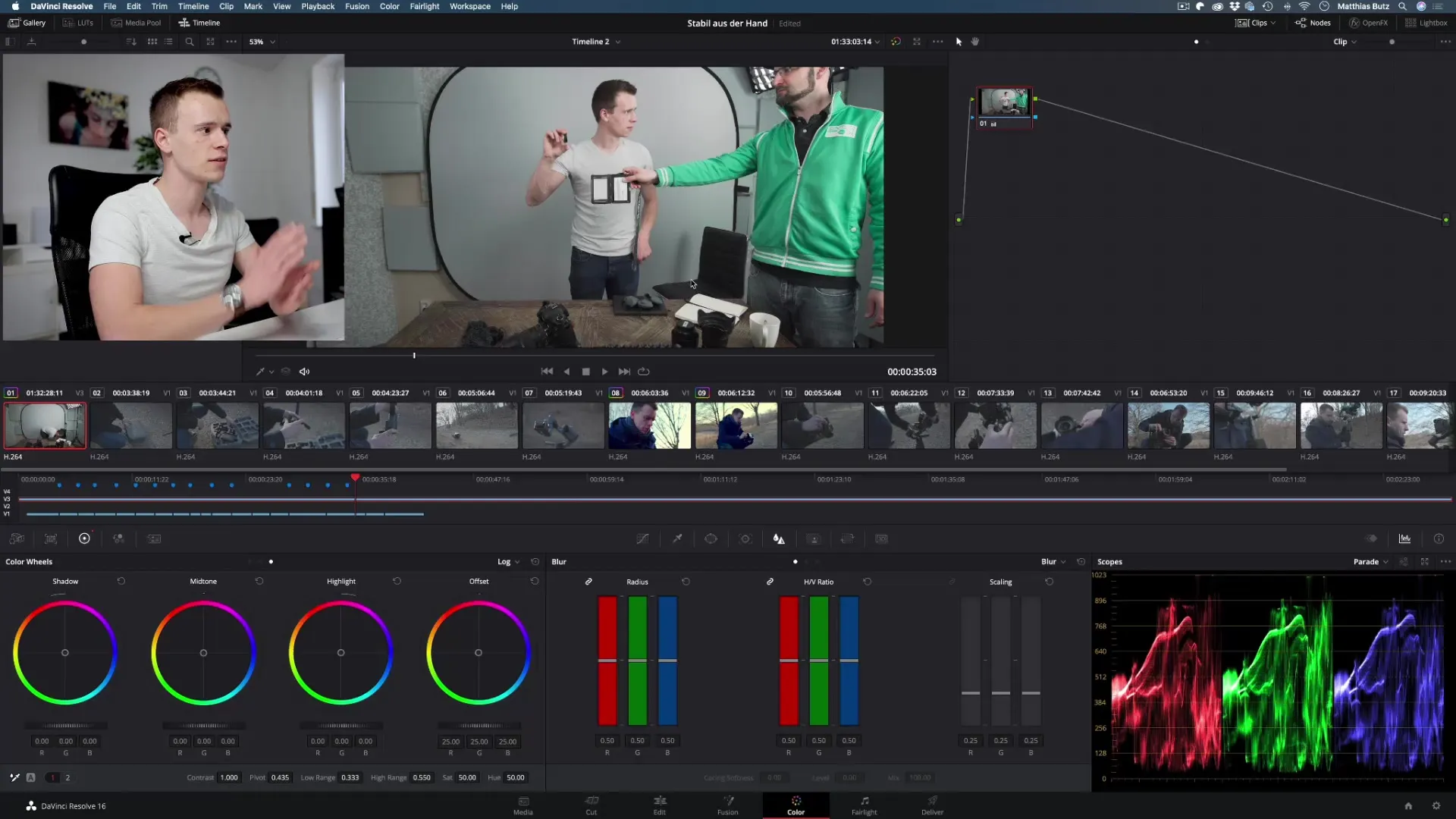
Perdavimas kitiems klipams: Jei naudojate stabilų šviesos šaltinį – pavyzdžiui, fiksuotą lemputę –, galite nustatytą baltą balansą perkelti į kitus klipus. Tai galima padaryti naudojant klavišų kombinacijas Command/C arba Control/C, arba dešiniuoju pelės mygtuku spustelėjus ir pasirinkus parinktį „Grab Still“. Taip galite padaryti ekraninį vaizdą savo dabartinio redagavimo.
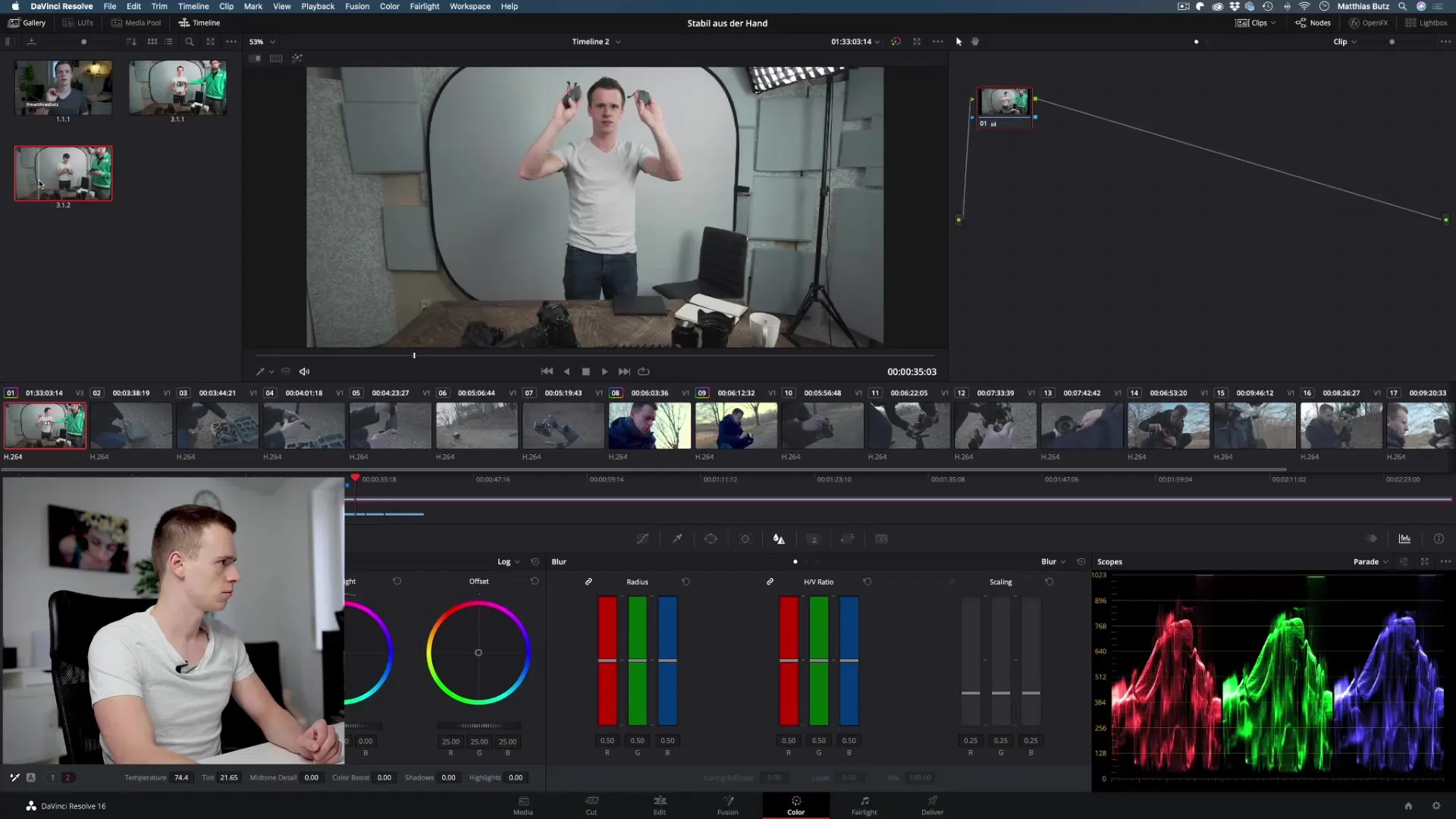
Atkreipkite dėmesį į nuoseklią situaciją: Prieš perkeldami baltą balansą, įsitikinkite, kad kiti klipai buvo filmuojami tame pačiame apšvietime. Priešingu atveju perkėlimas gali sukelti netikslius rezultatus. Jei reikia, laikykite pilką kortelę tose pačiose šviesos sąlygose, kaip ir likę jūsų vaizdo įrašo nustatymai.
Color Match įrankio naudojimas: Color Match įrankis yra dar vienas būdas tikslingai pritaikyti spalvas. Jį taip pat rasite Color srityje. Šis įrankis naudojamas kartu su specialiais spalvų šablonais (Color Checkers), kurie suteikia ne tik neutralią zoną, bet ir specifinius spalvų pavyzdžius, tokius kaip juoda, balta ir kelios pagrindinės spalvos. Tai leidžia jums pagerinti spalvų tikslumą.
Spalvų profilio nustatymas: Norint pagerinti kameros nustatymus, pasirinkite teisingą šaltinio spalvų schemą. Pavyzdžiui, galbūt filmavote su Sony Alpha 7 II SLOG režimu. Pasirinkite programoje DaVinci Resolve teisingą spalvų režimą, kad Color Match geriausiai atitiktų jūsų įrašus.
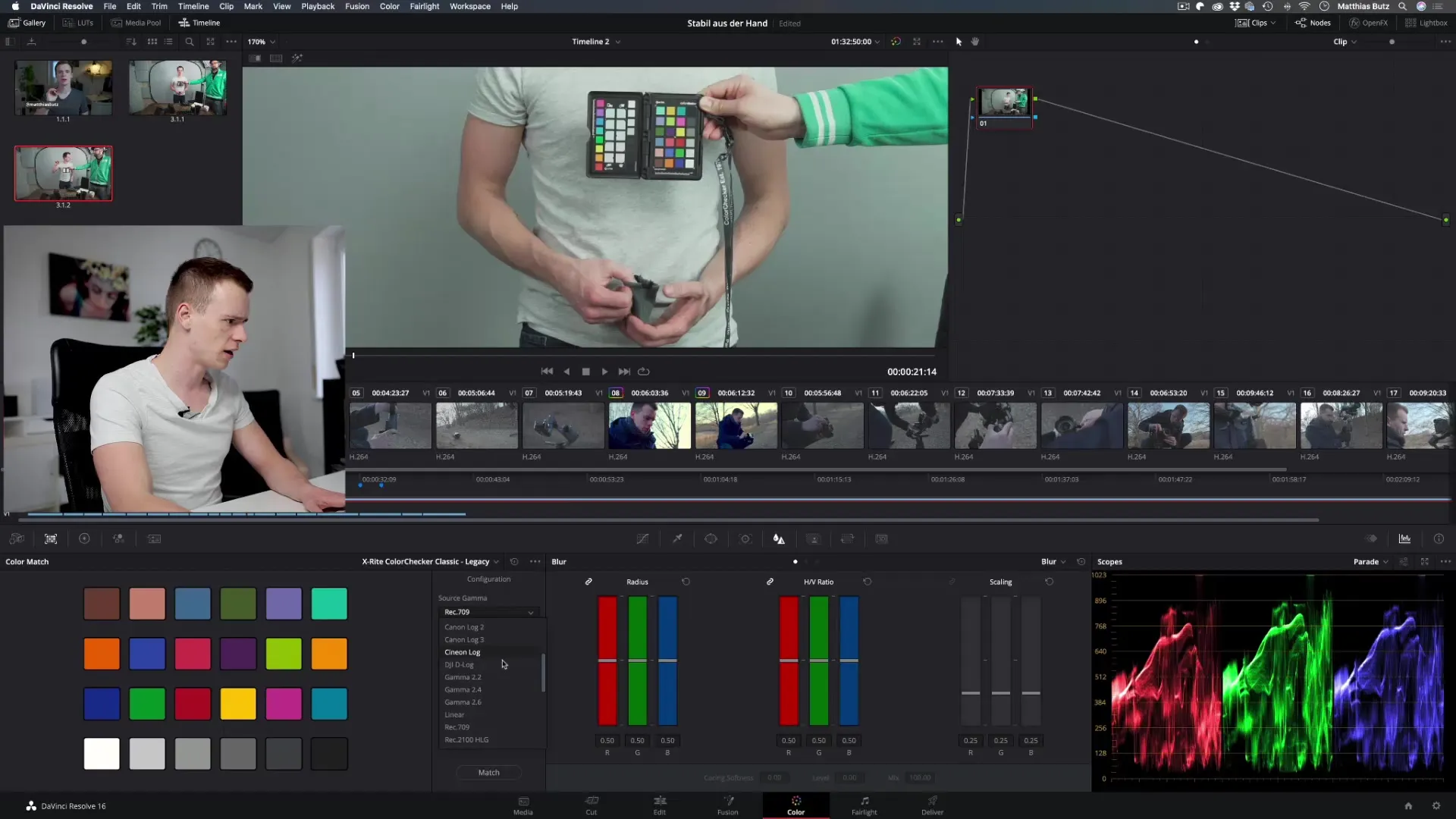
Pikselių tikslumas Color Checker: Naudodami Color Checker, įsitikinkite, kad spalvos tiksliai atitinka numatytus laukelius. Užtikrinkite, kad dėžutės nematytų už vaizdo rėmo, nes tai gali sukelti neteisingai pritaikytus nustatymus.
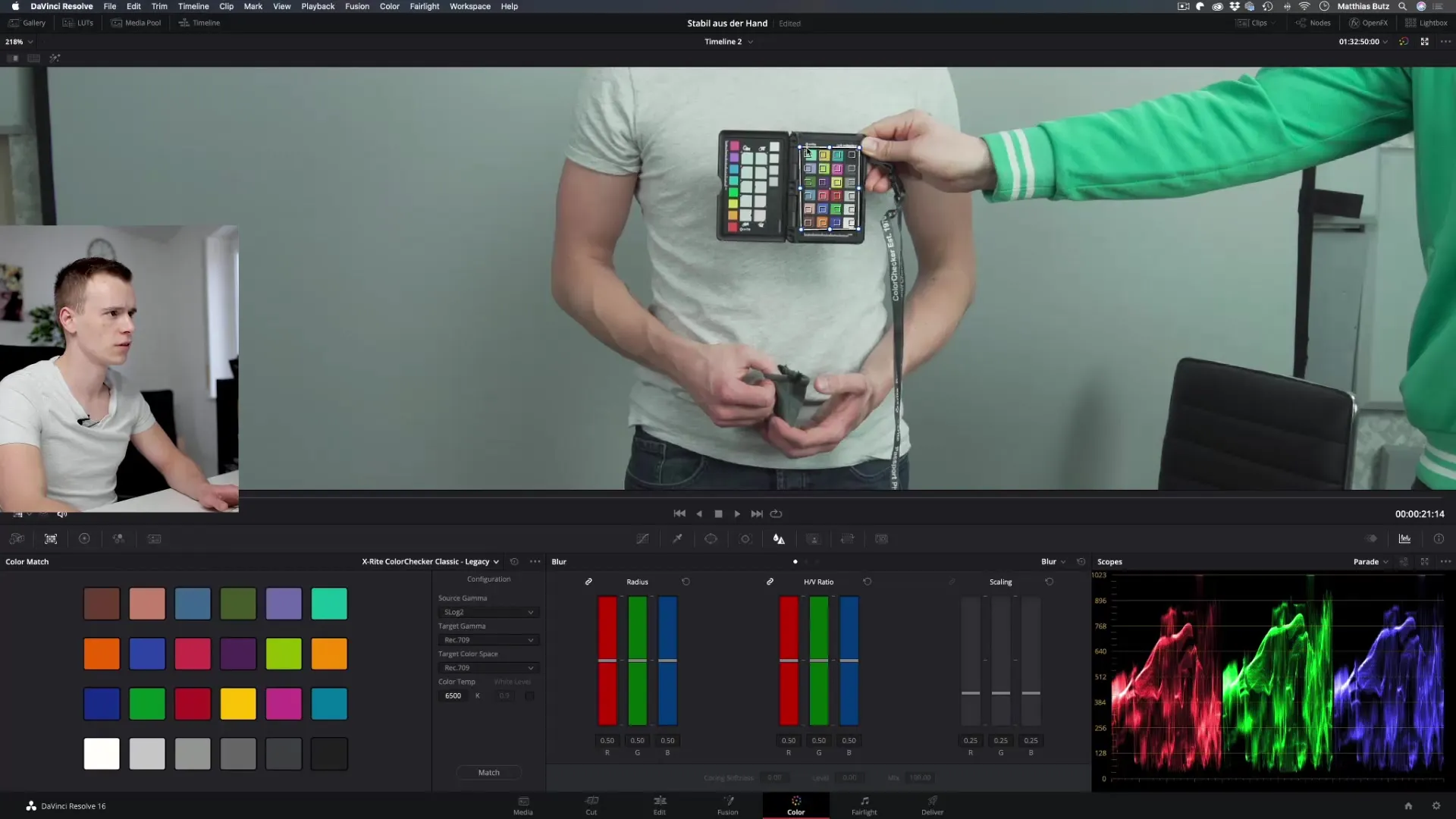
Pritaikymo pateikimas: Paspauskite mygtuką „Match“, kad padarytumėte pritaikymus. Pastebėsite, kad įrankis patikrina ir dinamiškai pritaiko spalvas. Dabar vaizdo įrašas turėtų būti spalviškai teisingai sugraduotas. Mažesnius pritaikymus galima atlikti vėliau.
Sudėkite technikas: Norint gauti geriausią rezultatą, galite derinti Color Match rezultatus su baltu balansu. Įsitikinkite, kad pilka kortelė būtų viso proceso metu, kad išlaikytumėte nuoseklumą. Naudodami šią kombinaciją galite pasiekti ypatingą tikslumą dėl vaizdo įrašų spalvų temperatūros.
Santrauka – DaVinci Resolve Color Match: Tobulos spalvų korekcijos jūsų vaizdo įrašams
Naudodami aukščiau aprašytus žingsnius ir strategijas, galite tiksliai pritaikyti savo vaizdo įrašų spalvas ir pasiekti profesinę vaizdo kokybę. Baltas balansas, pilkos kortelės ir spalvų šablonų naudojimas padeda išvengti spalvų iškraipymų ir užtikrina harmoningą vaizdą.
Dažnai užduodami klausimai
Kaip veikia Color Match įrankis programoje DaVinci Resolve?Color Match įrankis naudoja spalvų referencijas, kad pritaikytų ir optimizuotų jūsų klipo spalvas.
Ar būtina naudoti pilką kortelę?Nors tai nėra griežtai būtina, pilka kortelė palengvina tikslią baltą balansą.
Ar galiu perkelti baltą balansą į kelis klipus?Taip, baltas balansas gali būti perkeliamas į kitus klipus, kol apšvietimo sąlygos yra nuoseklios.
Ar turiu eksperimentuoti, kad gautų geriausius rezultatus?Taip, kartais reikia išbandyti skirtingus nustatymus, kad gautumėte norimus rezultatus.
Ar galiu Color Match naudoti ir skirtingų įrašymo sesijų klipams?Rekomenduojama naudoti Color Match tik toms pačioms įrašymo sesijoms, kad gautumėte optimalius rezultatus.


